No dia 9 de fevereiro de 2010 todos os fãs de redes sociais, internet e serviços Google pararam para assistir a uma conferência realizada lá na Califórnia. Depois de uma avalanche de boatos, o Google Buzz finalmente deu as caras e fez todo mundo correr para o Gmail para conhecer a mais nova ferramenta de uma das maiores empresas de tecnologia do mundo.
Passado o momento de êxtase, todos caíram na realidade e se perguntam: “afinal, para que serve o Google Buzz?” – e mesma pergunta que surgiu depois do lançamento do iPad -. A intenção da Google com o Buzz é reunir vários serviços em um único lugar, por isso o usuário tem acesso ao Twitter, YouTube, Google Reader e afins.Gmail com Buzz
Como em time que está ganhando não se deve mexer, a Google optou por agregar o Google Buzz ao seu famoso serviço de email: o Gmail. Depois de adicionar o GTalk, foi a vez do Buzz fazer parte da equipe. O serviço fica disponível em um link logo abaixo da caixa entrada e ao clicar nele as funções são exibidas.
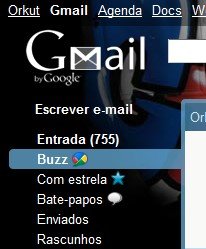
Primeiros Buzz
Se você nunca usou o Google Buzz, mas ele está disponível para você, basta ir até o link do serviço e abri-lo. Ao fazer isso pela primeira vez, uma tela com algumas informações são exibidas.
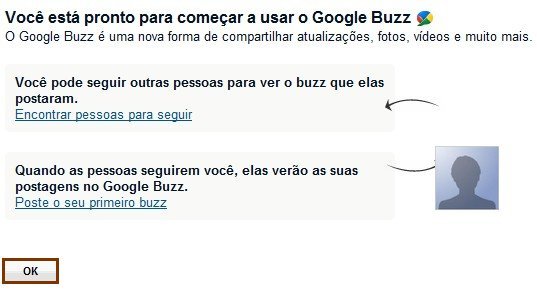
Ao clicar em “OK” você já está apto a compartilhar o que pensa, mas antes de publicar seu primeiro Buzz, é interessante editar seu perfil. Para isso, ao lado de seu nome de usuário há o link “Editar”. Clique nele para configurar seu perfil.
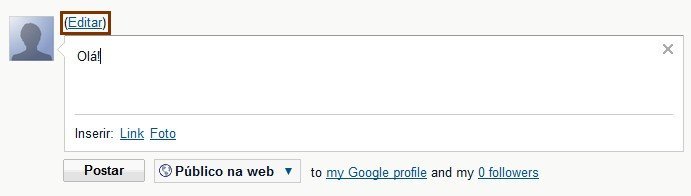
Uma página como a seguinte é exibida, sendo assim, use as opções de configuração para editar a forma como você vai aparecer para seus contatos.
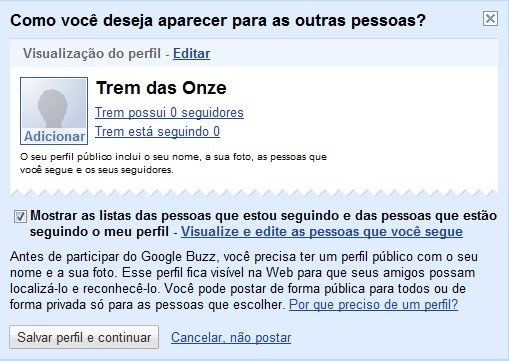
Depois de configurar tudo, é hora de procurar outros usuários Buzz. Por padrão, o Gmail já adiciona as pessoas que você trocou algum email, assim como é feito com o Gtalk. Caso você possua poucos contatos ou deseje adicionar pessoas fora da lista, basta clicar em “Encontrar pessoas”.

Agora, faça a busca por nome ou email. Por nome a procura é feita entre todos os usuários do Buzz e, por email, entre seus contatos. No campo “Seguir mais pessoas” é o local onde você vai digitar o nome ou email do usuário que você deseja buscar. Ao completar a procura, basta clicar em “Adicionar” para começar a segui-la.

Sites para integração
Legal, você já tem followers e também está seguindo seus amigos, portanto é a hora de compartilhar mensagens. Para configurar os sites que você deseja agregar ao Buzz clique em “Sites conectados” depois que enviar a primeira mensagem.

Uma janela é exibida e nela você tem acesso a todos os serviços compatíveis com o Google Buzz: YouTube, Blogger, Flickr e muito mais. Para integrar os sites que você mais gosta ao Buzz, basta clicar em “Adicionar”. Caso seja um serviço Google ele fica disponível automaticamente, se for um externo vai precisar de dados para a conexão. Essa área é o coração do Google Buzz, pois é a partir da convergência com outros sites que ele ganha sentido.
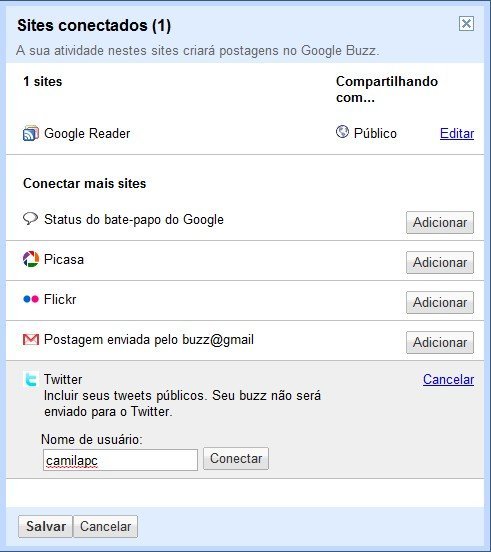
Privacidade
Um dos maiores problemas observados pelos usuários do Google Buzz foi a falta de privacidade na hora de compartilhar informações. Depois de alguns ajustes no serviço, a Google disponibilizou mais ferramentas para esconder seus dados.
Sendo assim, ao cadastrar um serviço você tem a opção de limitar o acesso às suas informações, ou seja, ao cadastrar o Twitter, por exemplo, você pode escolher quem vai visualizar suas mensagens: apenas amigos ou todos os usuários Buzz. Ao clicar em “Editar”, ao lado da imagem “Público”, opções de privacidade são oferecidas.
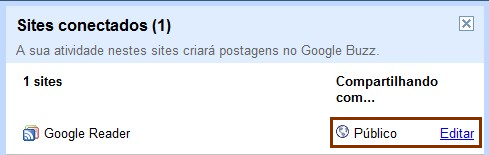
A hora de aproveitar
Depois de configurar suas opções de compartilhamento, é hora de aproveitar as ferramentas do Buzz. Tudo é muito simples, tendo em vista que as mensagens ficam todas em apenas uma janela, independentemente do serviço que foi usado para divulgá-las.
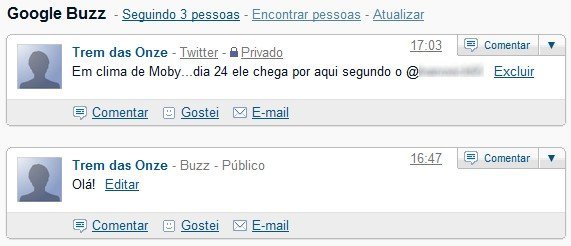
Se você usa o Google Reader já deve ter se acostumado com as mensagens em “caixas”. No Buzz o esquema é o mesmo, portanto, sempre que alguém compartilhar algo pelo Buzz as mensagens ficarão em caixas. O mais bacana é que os Buzz da mesma pessoa ficam agrupados, aí é mais fácil saber tudo o que cada contato está falando.

Dê sua opinião
No quesito opiniões os desenvolvedores do Buzz também beberam na fonte do Reader, pois assim como agregador de RSS, o ele também oferece opções para avaliar as mensagens postadas por seus contatos. Abaixo de cada uma há várias formas de interagir com todos. Use o “Comentar” para iniciar um debate ou realizar uma observação, “Gostei” para aprovar aquele Buzz e recomendá-lo e “E-mail” para enviar um email para qualquer contato falando sobre aquele Buzz.

Ainda em relação às mensagens, no canto direito de cada caixa há um link chamado “Comentar” e uma pequena seta. Ao clicar na seta, mais opções de interação com seus contatos são exibidas. Você pode enviar a postagem por email, usar o link, ignorar, editar ou excluí-la.
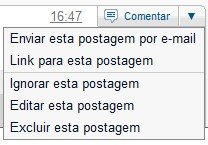
Descobrir sua função
Como você pôde perceber, o Google Buzz não é nada complicado de usar, pois basta adicionar os sites que deseja compartilhar informações, procurar pessoas e dividir o que você pensa com todas. Depois que “pegar o jeito” pode usar essa nova ferramenta para fins pessoais ou profissionais, só depende de você.
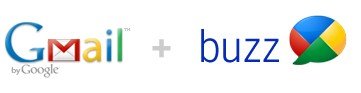
Não quero nem saber
Mas se depois de usar o Buzz e não ver nenhum sentido ou achar que ele escancara sua privacidade, você é livre para abandonar o serviço sem prejudicar sua conta no Gmail.
No rodapé da página há a opção “Desativar Buzz”. Ao clicar nela uma janela com algumas opções de gerenciamento da ferramenta são exibidas.
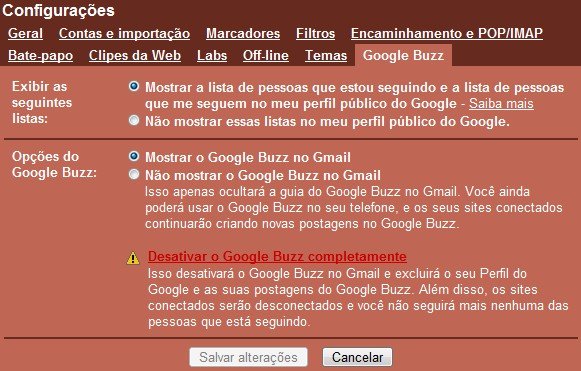
Se você quiser apenas remover o Buzz do Gmail, escolha a opção “Não mostrar o Google Buzz no Gmail”. No entanto, se quiser radical, pode eliminar o Buzz da sua vida clicando na opção “Desativar o Google Buzz completamente”.
Vale lembrar que depois de excluído, essa ação não tem volta, sendo assim, pense bem antes de acabar com tudo, pois vai que ele vira a nova sensação da internet? Caso isso aconteça, somente uma nova conta Google vai resolver seu problema.
No celular
Aos usar o Buzz no celular é possível utilizar opções de geolocalização e localização de amigos, caso eles estejam próximos de você. Em dispositivos móveis as ferramentas funcionam quase da mesma maneira, portanto nada de extremamente novo ou complexo pode surgir na tela do seu celular. Fique tranquilo.
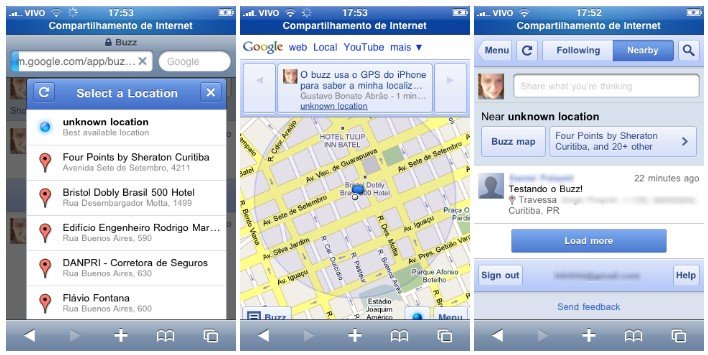
No vídeo a seguir você pode conhecer um pouco melhor os recursos do Buzz no celular.
![]()
Agora que você já sabe quase tudo sobre o Google Buzz, não deixe de experimentá-lo, afinal se a Google está investindo é porque aí tem. E não se esqueça de continuar ligado nas dicas e novidades do portal Baixaki e na nossa área exclusiva sobre o mundo da tecnologia.























